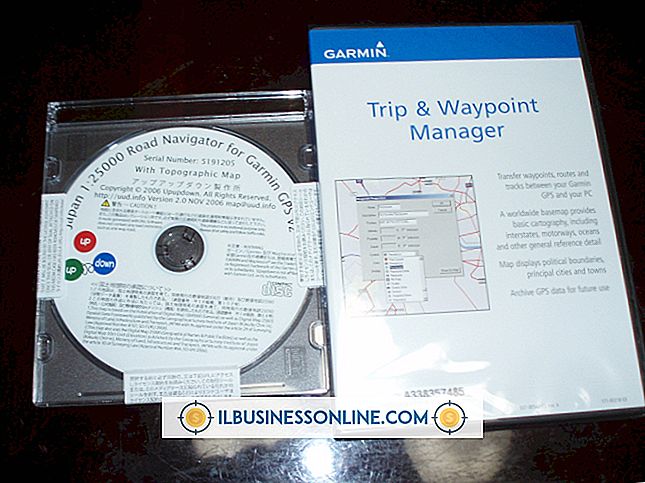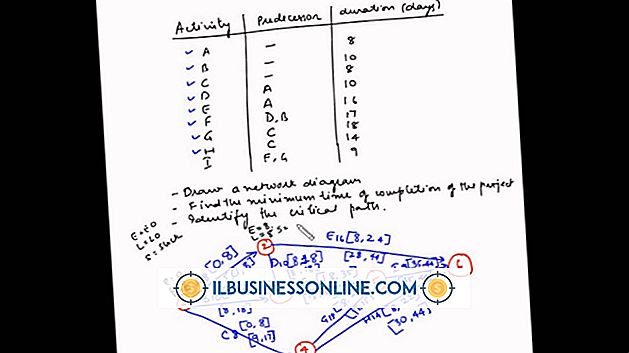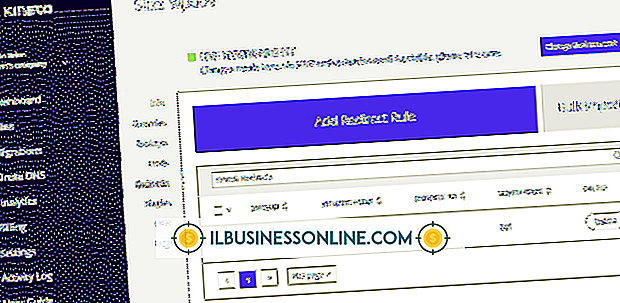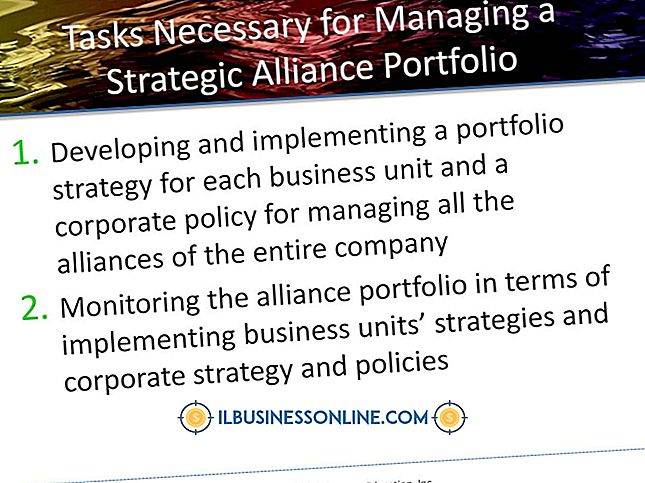Jak włączyć Wi-Fi dla netbooka Asus

Netbooki to znakomite narzędzia, które zapewniają pracownikom łączność i produktywność podczas podróży. W porównaniu do wielu tabletów niektóre netbooki są jednak głodne energii i mają stosunkowo krótki czas pracy na baterii. Producenci netbooków, tacy jak Asus, oszczędzają energię, wyłączając kartę Wi-Fi, gdy nie jest ona potrzebna. Możesz włączyć lub wyłączyć Wi-Fi dla netbooka Asus, zmieniając ustawienia w BIOSie lub Basic Input Output System lub naciskając specjalny klawisz "Hot" podczas pracy netbooka.
Włącz Wi-Fi w BIOS
1.
Włącz swój netbook Asusa. Jeśli twój netbook jest już włączony, kliknij przycisk "Start", kliknij strzałkę obok przycisku "Zamknij", a następnie kliknij "Uruchom ponownie".
2.
Zaczekaj, aż pojawi się ekran BIOS Asus Netbook, a następnie naciśnij klawisz "F2".
3.
Naciśnij strzałkę "W prawo", aby przejść do zakładki "Zaawansowane".
4.
Naciskaj strzałkę "W dół", aż dojdziesz do opcji "Konfiguracja urządzeń pokładowych". Naciśnij klawisz "Enter".
5.
Naciśnij strzałkę "W dół", aby "Onboard WLAN", a następnie naciśnij klawisz "Enter".
6.
Jeśli podświetlona jest opcja "Wyłączone", naciśnij strzałkę "Up", aby podświetlić opcję "Enabled", a następnie naciśnij przycisk "Enter".
7.
Naciśnij klawisz "F10". Naciśnij klawisz "Enter", aby zapisać zmiany i wyjść z BIOS-u.
Sekcja 2. Używanie skrótów klawiszowych Asus.
1.
Włącz swój netbook Asusa.
2.
Zaloguj się do systemu operacyjnego.
3.
Naciśnij jednocześnie niebieski klawisz "FN" i klawisz "F2", a następnie zwolnij. Ta kombinacja klawiszy to klawisz "Hot", aby włączyć lub wyłączyć adapter Wi-Fi. Wskaźnik sieci Wi-Fi netbooka powinien zaświecić, gdy adapter jest włączony.
Wskazówka
- Połączenie bezprzewodowe twojego netbooka Asusa może wydawać się wolne lub nie działać z powodu aplikacji i narzędzi systemowych działających w tle. Zamknij wszelkie niepotrzebne okna przeglądarki lub karty, które mogą pobierać dane wideo lub audio bez nadzoru. Sprawdź w zasobniku systemowym, czy system operacyjny lub aplikacja antywirusowa wykonuje aktualizacje lub sprawdza system. Jeśli od czasu do czasu pobierasz pliki za pomocą aplikacji do udostępniania plików typu peer-to-peer, upewnij się, że wszystkie połączenia zostały zamknięte i że żadne pliki nie są przesyłane do lub z systemu.
Ostrzeżenie
- Twoje połączenia bezprzewodowe mogą nie działać nawet po włączeniu sprzętu Wi-Fi netbooka za pomocą klawiszy "Hot". Może to być spowodowane zmianami konfiguracji systemu operacyjnego lub zmianą adresu IP lub adresu IP twojego netbooka. Połączenie może zostać przywrócone po zamknięciu systemu, odczekaniu kilku minut i ponownym włączeniu.